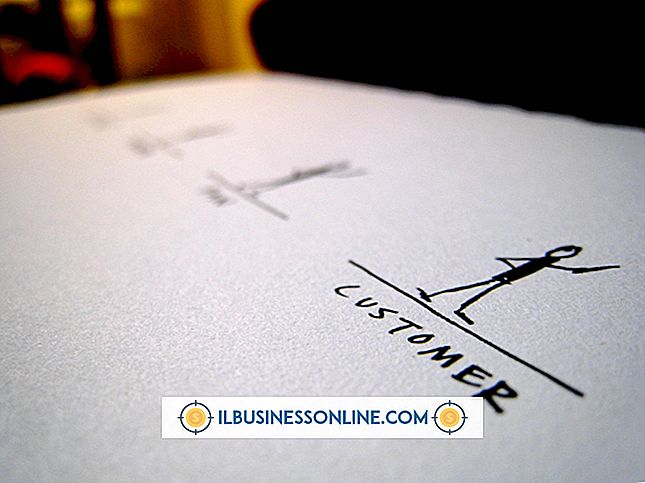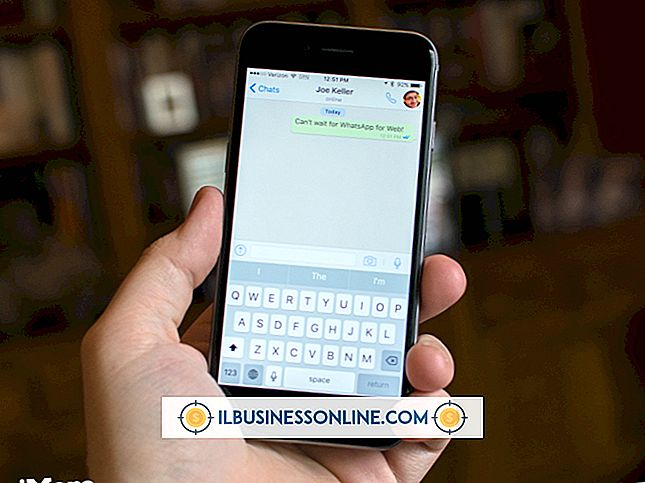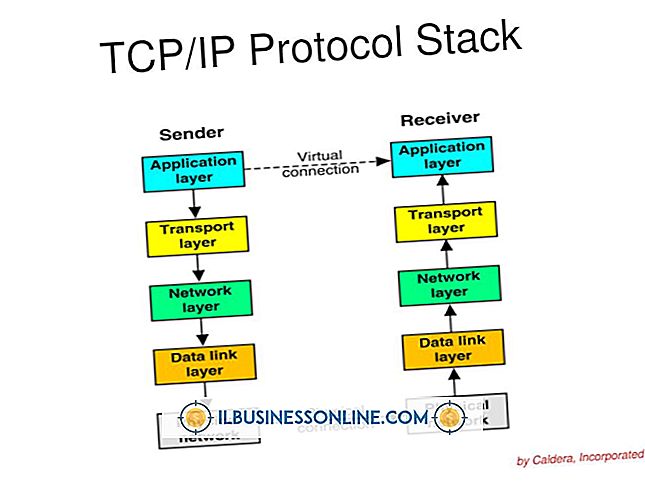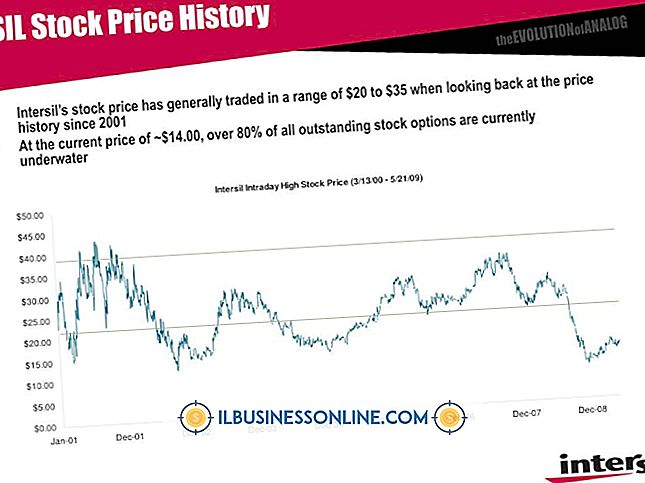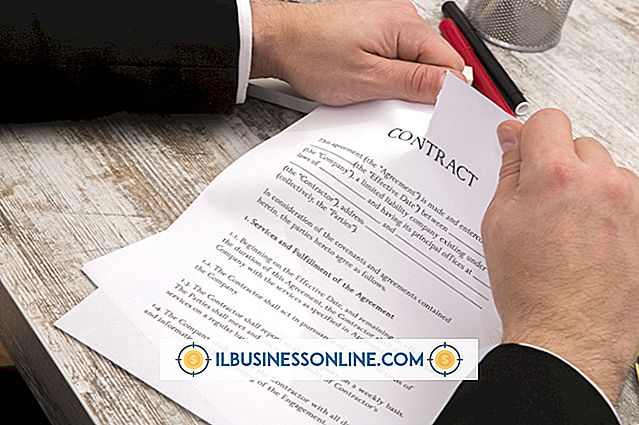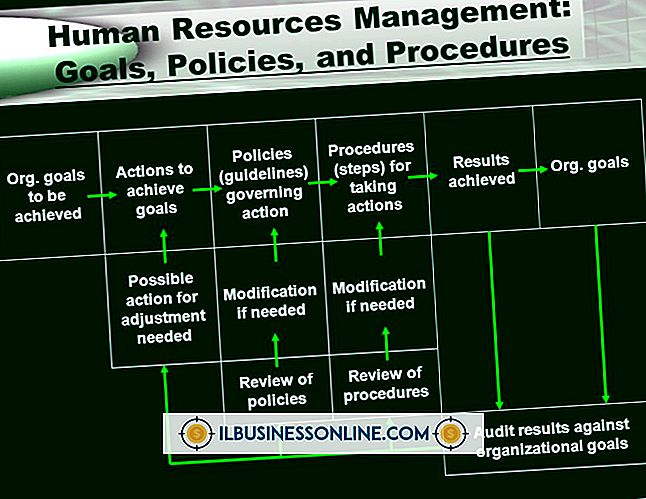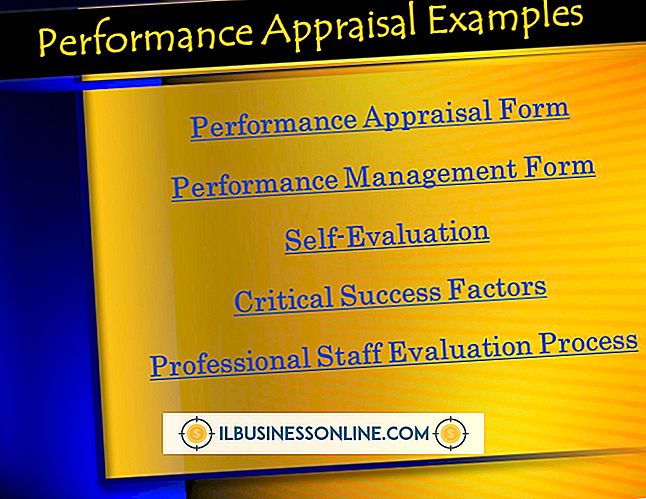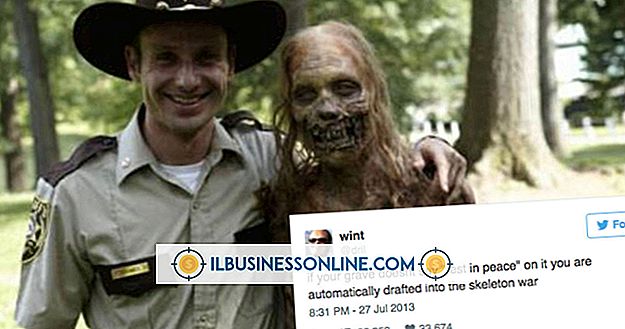Cómo habilitar Fuera de la oficina en Microsoft Outlook Express

A diferencia de Microsoft Office Outlook, Outlook Express no tiene un Asistente para fuera de oficina que pueda activar. En Outlook Express, debe crear un correo electrónico que servirá como el correo electrónico Fuera de la oficina y luego crear una nueva regla para enviar el correo electrónico automáticamente. Cada vez que salga de la oficina, debe habilitar la regla. Mientras la regla esté habilitada, Outlook Express envía el correo electrónico Fuera de la oficina en respuesta a cualquier correo electrónico que reciba.
Crear el correo electrónico Fuera de la oficina
1.
Inicie Outlook Express, haga clic en "Archivo", seleccione "Nuevo" y elija "Mensaje de correo" en el menú para crear un nuevo correo electrónico.
2.
Redacte el mensaje que desea usar como correo electrónico Fuera de la oficina y luego haga clic en "Archivo" y elija "Guardar como" en el menú.
3.
Ingrese un nombre para su nuevo correo electrónico en el campo Nombre de archivo, seleccione la carpeta en la que desea almacenar el correo electrónico y luego haga clic en el botón "Guardar" para guardar el correo electrónico.
Crear la regla de fuera de la oficina
1.
Haga clic en "Herramientas", seleccione "Reglas de mensajes" y elija "Correo" en el menú de Outlook Express.
2.
Haga clic en "Nuevo" para iniciar una nueva regla y luego marque la casilla "Para todos los mensajes" en la ventana "Seleccione las condiciones de su regla" para aplicarla a todos los mensajes.
3.
Marque la casilla "Responder con mensaje" en la ventana "Seleccione las acciones para su regla" para responder automáticamente cuando reciba un nuevo correo electrónico.
4.
Haga clic en "Mensaje" en el cuadro de diálogo Descripción de la regla, seleccione el correo electrónico que desea usar como el correo electrónico Fuera de la oficina y haga clic en "Abrir" para usarlo.
5.
Ingrese un nombre descriptivo para la nueva regla en la ventana "Nombre de la Regla" y luego haga clic en "Aceptar" dos veces para crear la regla. La regla está habilitada por defecto.
Consejos
- Para deshabilitar la regla, desmarque su casilla en la ventana Reglas de mensajes.
- Puede habilitar la regla cuando salga de la oficina y deshabilitarla cuando regrese.
Advertencia
- La información en este artículo se aplica a Microsoft Outlook Express 6. Puede variar levemente o significativamente con otras versiones o productos.